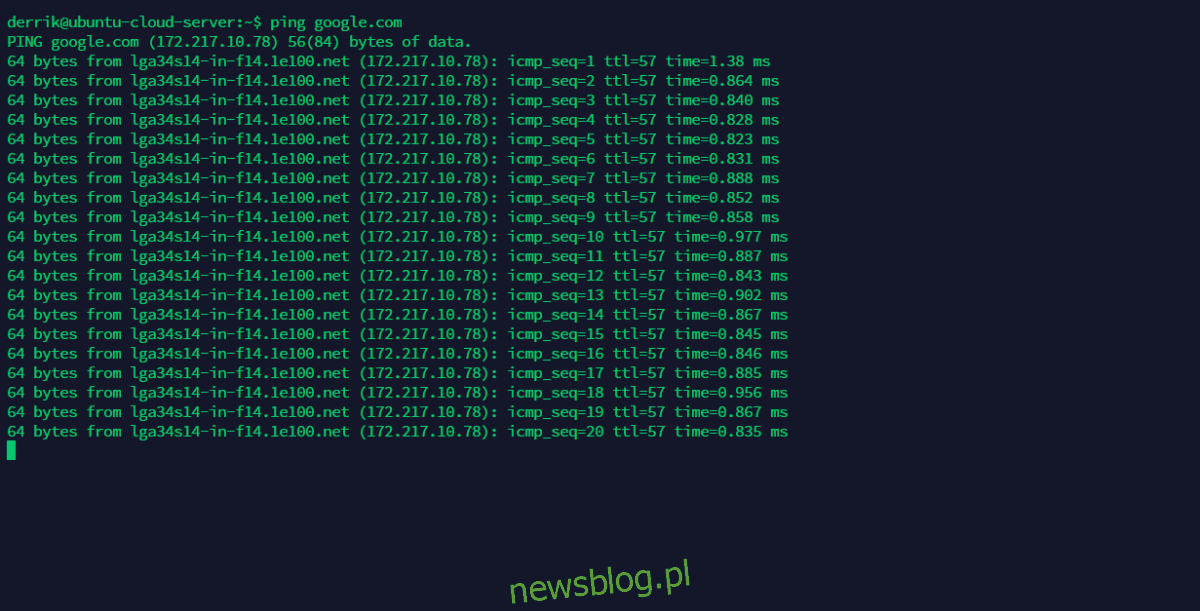
Trong Linux, dòng lệnh là một công cụ mạnh mẽ. Khi bạn hiểu cách sử dụng nó, bạn có thể thực hiện nhiều thao tác nâng cao một cách nhanh chóng. Thật không may, những người dùng mới thấy dòng lệnh Linux khó hiểu và không biết bắt đầu từ đâu.
Trong nỗ lực hướng dẫn người dùng mới về dòng lệnh Linux, chúng tôi đã biên soạn một danh sách gồm 25 lệnh thiết bị đầu cuối Linux cơ bản cần nhớ. Hãy bắt đầu!
1. ls
ls là lệnh thư mục danh sách. Để sử dụng nó, hãy khởi chạy một cửa sổ đầu cuối và nhập ls.
ls
Lệnh ls cũng có thể được sử dụng để hiển thị các tệp ẩn bằng cách sử dụng công tắc dòng lệnh “a”.
ls -a
2. tiếp tục
cd là cách để thay đổi thư mục trong thiết bị đầu cuối. Để chuyển sang một thư mục khác từ nơi thiết bị đầu cuối bắt đầu, hãy làm:
cd /path/to/location/
Cũng có thể sao lưu thư mục bằng “..”.
cd ..
3. pwd
Để xem thư mục hiện tại trong thiết bị đầu cuối linux, hãy sử dụng lệnh pwd.
pwd
4. mkdir
Nếu bạn muốn tạo một thư mục mới, hãy sử dụng lệnh mkdir.
mkdir
Để giữ quyền của thư mục khớp với quyền của thư mục đã xuất hiện trước đó, hãy sử dụng khóa chuyển dòng lệnh “p”.
mkdir -p name-of-new-folder
5. rừm
Để xóa một tệp khỏi dòng lệnh, hãy sử dụng lệnh rm.
rm /path/to/file
rm cũng có thể được sử dụng để xóa một thư mục nếu có các tệp trong đó bằng cách sử dụng công tắc dòng lệnh “rf”.
rm -rf /path/to/folder
6. cp
Bạn muốn tạo một bản sao của một tập tin hoặc thư mục? Sử dụng lệnh cp.
Để sao chép một tệp, hãy sử dụng lệnh cp theo sau là vị trí tệp.
cp /path/to/file
Hoặc để sao chép một thư mục, hãy sử dụng cp với công tắc dòng lệnh ‘r’
cp -r /path/to/folder
7. mv
Lệnh mv có thể làm nhiều việc trên Linux. Nó có thể di chuyển tệp đến các vị trí khác nhau nhưng cũng có thể đổi tên tệp.
Để di chuyển tệp từ vị trí này sang vị trí khác, hãy thử ví dụ sau.
mv /path/to/file /place/to/put/file|
Nếu bạn muốn di chuyển một thư mục, hãy viết vị trí của thư mục theo sau là vị trí bạn muốn di chuyển đến.
mv /path/to/folder /place/to/put/folder/
Cuối cùng, để đổi tên tệp hoặc thư mục, hãy điều hướng đến thư mục của tệp/thư mục bạn muốn đổi tên, sau đó sử dụng lệnh mv, ví dụ:
mv name-of-file new-name-of-file
Hoặc cho một thư mục làm:
mv name-of-folder new-name-of-folder
8. con mèo
Lệnh cat cho phép bạn xem nội dung của các tệp trong thiết bị đầu cuối. Để sử dụng cat, hãy nhập lệnh theo sau là vị trí của tệp bạn muốn xem. Ví dụ:
cat /location/of/file
9. cái đầu
Head cho phép bạn hiển thị 10 dòng đầu tiên của tệp. Để sử dụng nó, hãy nhập đầu lệnh theo sau là vị trí của tệp.
head /location/of/file
10. đuôi
Mẹo cho phép bạn hiển thị 10 dòng cuối cùng của tệp. Để sử dụng nó, hãy nhập lệnh đuôi theo sau là vị trí của tệp.
tail /location/of/file
11. ping
Trong Linux, lệnh ping cho phép bạn kiểm tra độ trễ giữa mạng của bạn và máy chủ Internet hoặc LAN từ xa.
ping website.com
Hoặc
ping IP-address
Để ping chỉ một vài lần, hãy sử dụng lệnh ping, sau đó là công tắc dòng lệnh “c” và một số. Ví dụ: để ping Google 3 lần, làm:
ping google.com -c3
12. thời gian hoạt động
Để kiểm tra xem hệ thống Linux của bạn đã trực tuyến được bao lâu, hãy sử dụng lệnh thời gian hoạt động.
uptime
13. tên
Lệnh uname có thể được sử dụng để hiển thị tên mã phân phối hiện tại, số bản phát hành và thậm chí cả phiên bản Linux bạn đang sử dụng. Để sử dụng uname, hãy nhập lệnh theo sau là công tắc dòng lệnh “a”.
Sử dụng công tắc dòng lệnh ‘a’ sẽ hiển thị tất cả thông tin, vì vậy tốt nhất bạn nên sử dụng công tắc đó thay vì tất cả các tùy chọn khác.
uname -a
người đàn ông thứ 14
Lệnh man cho phép bạn xem hướng dẫn sử dụng cho bất kỳ chương trình nào. Để biết hướng dẫn, hãy chạy lệnh man theo sau là tên chương trình. Ví dụ: để xem hướng dẫn về mèo, hãy chạy:
man cat
15. df
Df là một cách để dễ dàng kiểm tra xem hệ thống tệp Linux của bạn đang chiếm bao nhiêu dung lượng. Để sử dụng nó, hãy viết lệnh df.
df
Để làm cho df dễ đọc hơn, hãy sử dụng công tắc dòng lệnh “h”. Điều này đặt đầu ra ở chế độ “con người có thể đọc được”.
df -h
16. du
Bạn muốn kiểm tra không gian bị chiếm bởi một thư mục trên hệ thống của bạn? Sử dụng lệnh du. Ví dụ: để xem thư mục /home/ của bạn lớn đến mức nào, hãy làm:
du ~/
Để làm cho đầu ra du dễ đọc hơn, hãy thử chuyển đổi dòng lệnh “hr”. Điều này sẽ đặt đầu ra ở chế độ “con người có thể đọc được”.
du ~/ -hr
17. Ở đâu
Với whereis, bạn có thể theo dõi vị trí chính xác của một mục trên dòng lệnh. Ví dụ: để tìm vị trí của tệp nhị phân Firefox trên Linux, hãy chạy:
whereis firefox
18. xác định vị trí
Tìm tệp, chương trình và thư mục trên dòng lệnh Linux được thực hiện dễ dàng hơn với tính năng định vị. Để sử dụng nó, chỉ cần nhập định vị theo sau là cụm từ tìm kiếm của bạn.
locate search-term
19. grep
Bạn có thể tìm kiếm một mẫu bằng lệnh grep. Một ví dụ điển hình về việc sử dụng lệnh grep là sử dụng nó để lọc ra một dòng văn bản cụ thể trong một tệp.
Hiểu rằng grep không phải là một lệnh nên chạy một mình. Thay vào đó, nó nên được kết hợp, ví dụ:
cat text-file.txt | grep 'search term'
Về cơ bản, để sử dụng grep để tìm kiếm các mẫu, hãy nhớ công thức sau:
command command-operations | grep 'search term'
20 phần trăm
Để xem các quy trình đang chạy hiện tại trực tiếp từ thiết bị đầu cuối Linux, hãy sử dụng lệnh ps.
ps
Cần một báo cáo quy trình đầy đủ, chi tiết hơn? Chạy ps từ aux.
ps aux
21. giết
Đôi khi bạn cần phải tắt chương trình gây ra sự cố. Để làm điều này, bạn cần sử dụng lệnh kill. Ví dụ: để đóng Firefox, hãy làm như sau.
Đầu tiên, sử dụng pidof để tìm số tiến trình cho Firefox.
pidof
Sau đó giết nó bằng lệnh kill.
kill process-id-number
Vẫn không đóng? Sử dụng công tắc dòng lệnh “9“.
kill -9 process-id-number
22. giết tất cả
Lệnh killall có thể chấm dứt tất cả các phiên bản của một chương trình đang chạy. Để sử dụng nó, hãy chạy lệnh killall theo sau là tên của chương trình. Ví dụ: để tắt tất cả các quy trình Firefox đang chạy, hãy làm:
killall firefox
23. cuộn tròn
Bạn muốn tải xuống một tệp từ Internet thông qua thiết bị đầu cuối Linux? sử dụng một lọn tóc! Để bắt đầu tải xuống, hãy nhập curl theo sau là URL của tệp, ký hiệu > và vị trí bạn muốn lưu tệp. Ví dụ:
curl https://www.download.com/file.zip > ~/Downloads/file.zip
24. miễn phí
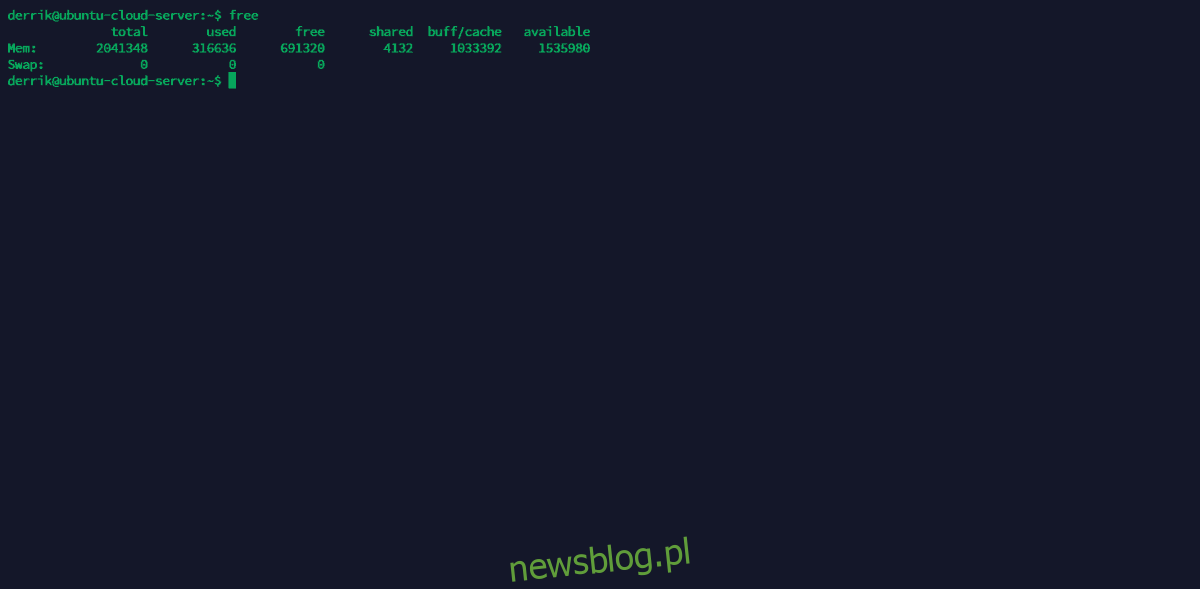
Hết bộ nhớ? Kiểm tra dung lượng hoán đổi và dung lượng RAM trống bằng lệnh miễn phí.
free
25. chmod
Chmod cho phép bạn cập nhật quyền truy cập tệp hoặc thư mục.
Để cập nhật quyền truy cập tệp để mọi người trên máy tính của bạn có thể đọc, viết và thực thi nó, hãy làm:
chmod +rwx /location/of/file-or/folder/
Để cập nhật các quyền sao cho chỉ chủ sở hữu mới có quyền truy cập, hãy thử:
chmod +rw
Để cập nhật quyền cho một nhóm hoặc thế giới cụ thể trên Linux, hãy chạy:
chmod +rx
Đăng kí
Dòng lệnh Linux có vô số thao tác và thao tác để tìm hiểu, và thậm chí sau khi xem qua danh sách này, bạn sẽ vẫn còn nhiều điều để tìm hiểu. Điều đó nói rằng, danh sách này chắc chắn sẽ giúp củng cố kiến thức của bạn về dòng lệnh. Bên cạnh đó, mọi người đều phải bắt đầu từ đâu đó!
